知人がドスパラのPrime Magnate GCDを購入。
私がアドバイスをしたなどは無く、ある日突然ドスパラで新しいパソコン買ったよとの連絡有り。CPUを聞くとCore i3、価格はモニタ抜き約6万円。
Windows7 HomePremium(32bit)を入れたそうです。
早速、パソコン内部の写真の撮り方とお勧めベンチマークや種類を記事として解説。ネタ用に画像など一式を送ってもらいました。有り難う御座います。
主要パーツから参りましょう。カスタマイズされている箇所は【】付き。
- 型番
- Prime Magnate GCD 限定特価 ブラックケースモデル
- OS
- Windows7 Home Premium 32bit 【カスタマイズ】
- CPU
- Core i3 530 (2.93GHz/TB最大3.46GHz/L3:4MB/HT対応/VT対応)
- マザーボード
- インテル H55 Express チップセット マイクロATX
- グラフィック
- NVIDIA GeForce 210 512MB (ファンレス) 【カスタマイズ】
- メモリ
- 2GB DDR3 SDRAM(PC3-10600/2GBx1)
- HDD
- 500GB
- 光学ドライ ブ
- DVDスーパーマルチドライブ
- 電源
- 350W 静音電源搭載(ケース内蔵標準)
上に載せなかったその他詳細。
モデル名:Prime Magnate GCD DJメール記念特価モデル
- セキュリティ対策 [カスタマイズ] セキュリティ対策 なし
- 静音パック:無し
- ハードディスクの静音化:メインハードディスクの静音化無し
- パーティション分割:パーティション分割無し
- ハードディスク(追加1):追加ハードディスク1台目 なし
- オープンベイ:[カスタマイズ] 7in1 カードリーダー の追加
- サウンド:マザーボード 標準 オンボードHDサウンド
- キャプチャーカード:無し
- ブロードバンドポート(LAN):ギガビットLANポート x1 (オンボード)
- USBインターフェースカード:無し
- リアFAN:無し
- キーボード:日本語キーボード
- マウス:[カスタマイズ] マウス無し
- スピーカー:オプション
- I/Oポート:前面:USB2.0 x2 背面:USB2.0 x4 PS/2キーボード x1
これの黒ですな。OS無しで39980円標準。

モニタ無し、OS無し標準ですが安い。
ドスパラは全体的に超の付く激安とは言えないものの、下から上まで種類が多く用途に合わせた基本構成を選びやすいという利点が有ります。
購入者の用途は、メールやインターネットが主で3Dゲームや動画編集などはしない事から上手い基本モデルの選び方と言えましょう。
私も今では似たような用途の為この程度で結構。モニタとWindows7のUltimateを付けたいのでプラス4万円(モニタ18千、OS22千円)の約8万円になり、メモリも2GB足して8.5万という所。
ドスパラPrimeマグネイトGCDの内部と部品メーカーを拝見
さすがにここまで安ければ大したパーツが載っていない事は想像出来ます。そこにこだわるならショップブランドやサイコムがお勧め。または自作するか改造前提に。
まずは全体から。

メーカー製PCでいつも思うことは電源ケーブルの取り回しが上手い事。自作変態は大容量のこだわり電源になり、無駄に多くのコネクタがわらわらと付いている為難しいと思いますが今回もドスパラ上手いですな。
ドスパラに限りませんがこの状態で判る事
- メモリ交換が簡単に出来るよう避けている
- CPU用4pin(上部黄黒の配線)がファンに触れぬよう固定
- SATAケーブル(下の赤い線)のテンションが非常に緩い
- SATAケーブルとUSB(SATAの奥)が養生テープで固定
- 光学ドライブのSATAもテープで固定
- 電源の配線がケース手前(写真右)中央の空間にまとめられている
メモリは外し方と付け方を知っていれば初心者でも簡単に交換出来るため、多くのメーカーではメモリ周辺は避けてケーブルを配置しています。
リヤファンが無い為このケースでは無しですが、リヤファンのケーブルとCPUの電源はまとめて後方までどう上手く固定し持って行くかも重要。
SATAケーブルは何度か忘れましたが曲げ過ぎてはいけない。自称プロの水冷PC屋はひどかったものですが、上の写真では可能な限り曲がらないよう大きく取り回してテープで固定。同時にUSBケーブルも運送中に外れ易く固定はさすがです。
無理矢理ですがケチを付けるなら2点。
左下のAUDIOと思われるケーブルはケース奥に固定すると運送中外れ難い。ケースの構造の問題ですが、HDDの接続が手前に有るためSATAのコネクタに無理な力が掛かっていないか心配です。外れにくい事を考えると利点と言えますが、ちょいとこの向きはよろしくない。
焼き鳥の煙で飯を2杯食える勢いでしたが、全体の写真からはさすがメーカーの組立と言える見事なケーブルスレイヴィング。こういう写真を見ると感動して見入ってしまう私は別の意味でパソコン変態と自負します。
普通に使うなら充分な機能を備えたバックパネル周辺色々
続いてケース背面。

公開してまずそうな箇所は私がぼかしを入れています。
安いだけは有り、USBの本数など入出力は少なめ。しかし普通に使うなら一式揃っておりUSB下段の左はeSATAでしょうか。そうなら外付けHDDによるバックアップは対応する外付けを買う事でUSB2.0より高速なデータ転送が出来ます。
意外と使っていない人が多いのでは無いかと想像。
グラフィックボードはDVIとDsub15pinの安い仕様で私の年代物GeForce6600も同じ。用途から考えるにオンボード(上の「使用しません」シール2箇所)で充分、GeForce210は気休めでは無かろうかと思いますが、プラス5千円程度なら何かの時の為に付けるという選択は有りかと。
続いて内部に入って行きます。
ハードディスクはシーゲートの500GB
以前借りたガレリアはSAMUSUNGでしたが今回はSeagateが入っております。

自作マニアは日立派が多く、私はSeagate、安いならWesternDigitalと勝手に想像しておりますが、特にどこのメーカーが良いなどは有りません。壊れる時は壊れるものです。
動画やDVDのリッピングなど激しく無ければ500GBでも余裕。標準構成を選ばれていますが、容量を増やすくらいなら2nd-HDD(2台目)を増設するか、その金でバックアップ用の外付けでも選びましょう。
写真のHDD型番は、Seagate ST3500418AS Barracuda12、当然SATA2。
グラフィックボードは Palit Microsystems のGeForce210

ヒートシンク丸出しの、ファンが付いていないグラフィックボード。
210ならこの程度でも充分放熱可能なのだろうと予想しますが、ファンレスの特徴として静音(無音)という利点は有るものの負荷が大きくなれば温度は急上昇し触れない程熱くなるでしょう。
修理当時、GeForceの7000番台でファンレスのグラボに触れましたが、やけどをする程熱かった記憶が有ります。
メーカーはマイナーですが、チップはNVIDIA。単品4千円でドスパラ店頭で売られておりカスタマイズで5千円なら得。送料や手数料、工賃含めて千円と考える為です。
メモリはDDR3の2GBが1枚、マザーはペガトロン

この人1枚メモリを抜いているのかと思えば元から1枚。
2GB1枚より1GB2枚の方が安く、LGA1156ならデュアルチャンネルになりますがドスパラ大人の事情でしょうか。増設するには相性という博打問題が有るため、これはちょいと頂けない。
メーカーはSPJ(シリコンパワー?)のようですがチップまでは見えない。
マザーボードのPEGATRONはASUSの生産子会社。IPMIP-GSのフォントがASUSっぽいですな。私が自作もどきを考えていた頃はMSI>GIGABYTE>超えられない壁>その他、と思っておりましたが、モデルにより不具合が出る箇所の特長は有りますが、メーカーはどこも大して変わりません。
CPUクーラーはCore i7のガレリアに載っていたファンと同様

未だにどこのメーカーか不明ですが、止まっているのでは無いかと確認をした程の静音なCPUファン。
ファンの性能が特別良いのでは無く、単純にCore iシリーズのCPUとヒートシンクの密着する面積や発熱が下がったのだろうと思われます。更に私の環境は常にPentium4(550)が真横に有るため、驚きの騒音性と比較している為でしょう。
電源ユニットはエバーグリーンのSILENT KING-4

型番LW-6400H-4でググるとSILENT KING4の文字が。
価格コムの口コミ掲示板では運の悪い方々が愚痴を書かれておりますが、安い電源はそんなものです。電源装置のみで1万や3万出せるなら自作した方が良いですが、HDDと同様に消耗品かつ運で故障します。
エバーグリーンは上海問屋。ドスパラ(株式会社サードウェーブ)の関連会社。自社製造とまでの直結は出来ませんが、似たようなもんです。質よりも仲介が無いため安いという利点が大きいでしょう。
その他の写真など
特に解説などする所は有りませんが、折角貰ったので掲載。

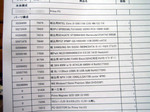

この猫もパーツなのかと聞くとUSB接続とのこと。速度は知りません。
可は有り不可は無い、ドスパラの格安Core i3 BTOパソコン
特に優秀だと思える箇所は有りませんが、自作素人とは比較にならない部分は配線などの職人芸。工場でパートのおばさんやアルバイトの兄さんがやっているのだろうと想像しますが、運送中に接続部分が外れない考慮はパソコンを売る側として当然。
修理もそうですが、届いた際に使えなければ意味が無く。家電製品のように全てが完成された固まりでは無くパーツ組立品のため、ドスパラに限りませんがこの辺りは毎回驚きます。
4万円で買える最新PC。カスタマイズでOSを付けたり色々といじって6万円。
モニタは普通のスクエアで使っているらしく何ら支障無しとの事です。本人が満足していれば良い買い物。中を見ても有名メーカーと変わらない仕様です。
ドスパラPrime Magnateのページはこちら。
次回はベンチマークでの比較とパーツの価格を調べてまとめます。
※記事を寝かせていたため現状のPrime Magnate GCDと若干ズレていますが御容赦有れ






このクラスでeSATA付いてるのには驚きました。
度々仕様は変わるでしょうから、たまたまかも知れませんが最近じゃ普通?
ST3500418ASは私も2つ使ってますが、これの一番の特徴は薄いことで、2.5インチHDDと同程度の薄さ(1cm程度)なんで、内蔵時のエアフローが素敵です。
まあ代替セクタ結構出るので気にする人にはちとアレですがw
USBぬこ、舌しまい忘れててテラ萌えス。
ウチのぬこはUSB非対応ですがカリカリと猫缶で稼働、ただしすぐ切れるw
<NVIDIA GeForce 210 512MB
微妙ですね。オンボード(ON CPU)ビデオと能力的に変わらないような。
ビデオ出力のないマザー用最安ボ-ドというイメージがあるので、オンボードで十分な気がします。3Dゲームはまず不可ですし。
利点としてはメインメモリを食わない事だけと思われます。その分でMEMを乗せたいところですが割高ですね。
それでもグラボを削って2G×2にした方が良かったような気がします。
> TakaQ さん
eSATAマニアならではの御意見ですな。気にした事が無かったので不明ですが、Vista時代にPCI増設が3千円程度なので今では普通かも知れない。
http://buffalo.jp/products/catalog/storage/ifc-pci2es/
そして写真の背面I/Oが本当にeSATAかは分かりません(笑)
> 通りすがりの偏屈もの さん
深く考えた事は無かったものの、グラフィックが別になっている分CPU使わなくて良いから良いのでは、程度しか思い当たらず。持ち主の用途はインターネット&メールですがリネージュ(1)をやっているので気休めでしょう。しかしリネ1はAtomでも動くという・・
しかし未だにメモリ1枚の意図が不明。ドスパラは何故1GBx2にしなかったのか。在庫が余っているか、1GBは今後需要無しとして既にカスタマイズ用として持っていないのでしょうか。
この3連記事は面白かったです。
i3のCPUで、OS無しが39,800円は、パソコン工房も似た価格ですね。
それなのに、サイコムは49,800円とは。
割とお買い得感があるサイコムなのに、1万高は、使っている部品の違いでしょうかね?
個人的に見て周った結果、保証切れ後の修理代は、サイコムが安いと思います。部品代は似たようなものとして、違いは工賃だとすれば、5千円は安いほうかなと思いまして。
ほかだと、1万以上とられそう。
エプソンダイレクトも、保証規定外は、2~3万とるようなことを自社HP内に書かれていたと思います。恐いな、延長保証はいっとこうみたいな感じになりますね。
たしかに、別々の性能の機種だから、レビューに取り上げると言うのは賛成です。今度は、celeronかな? 楽しみです。